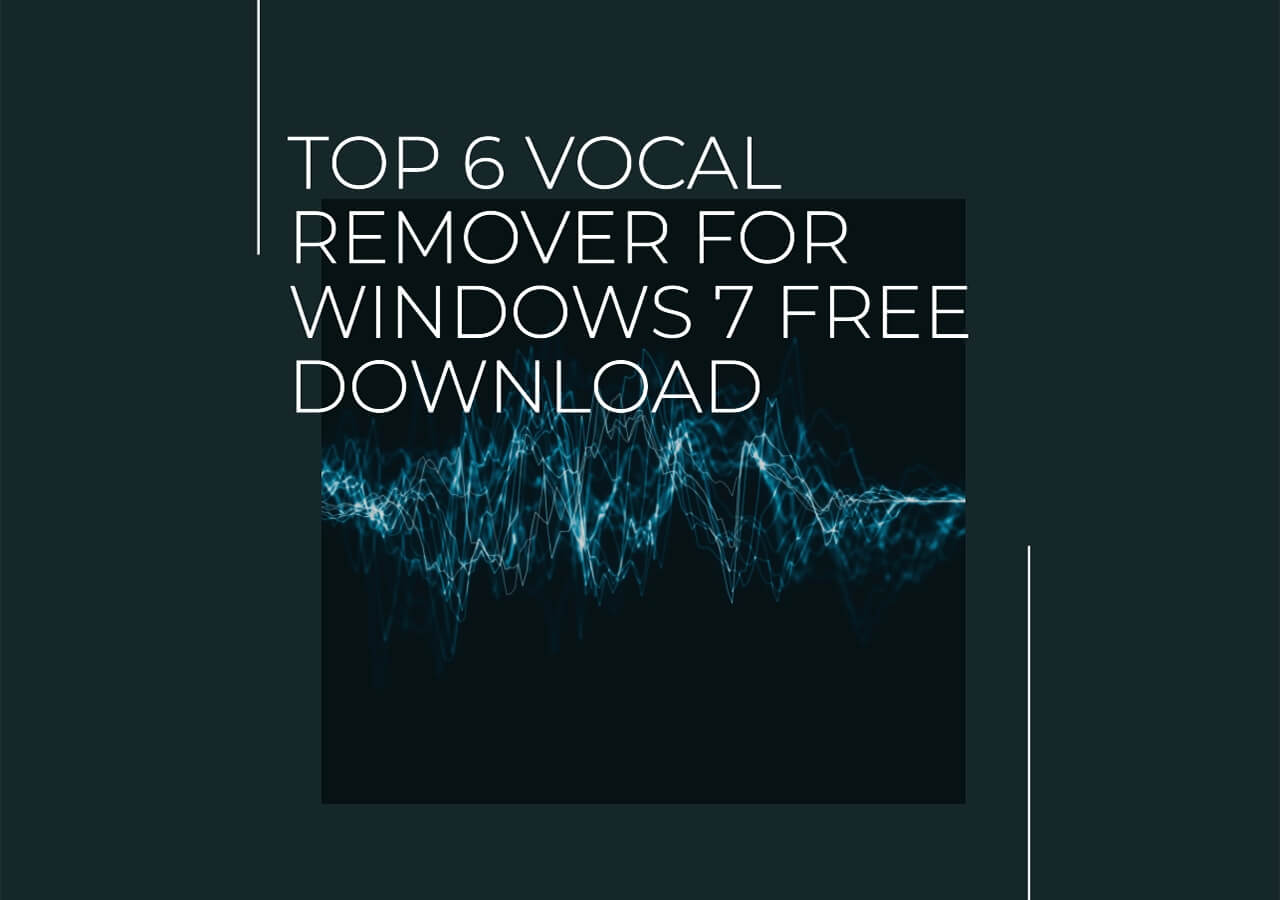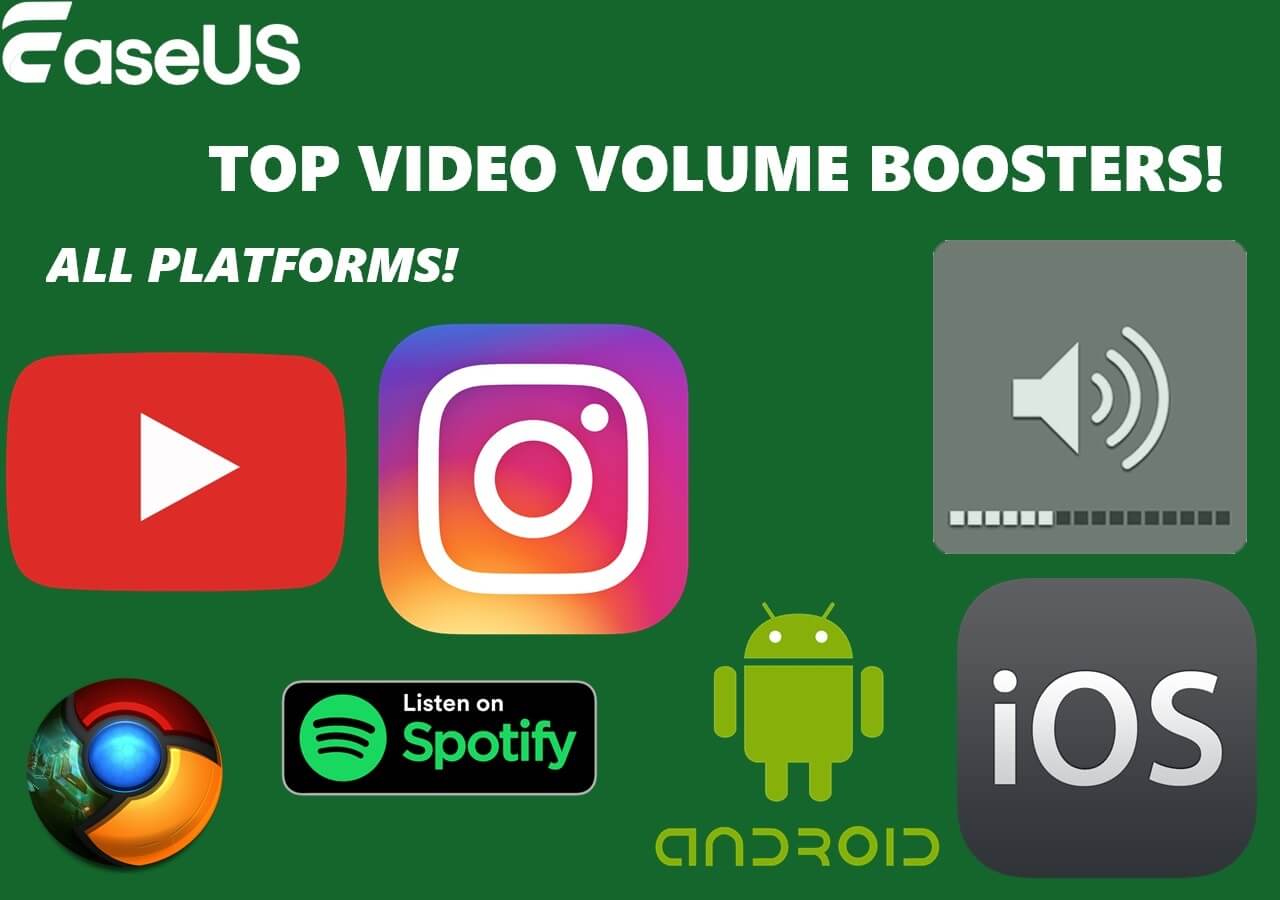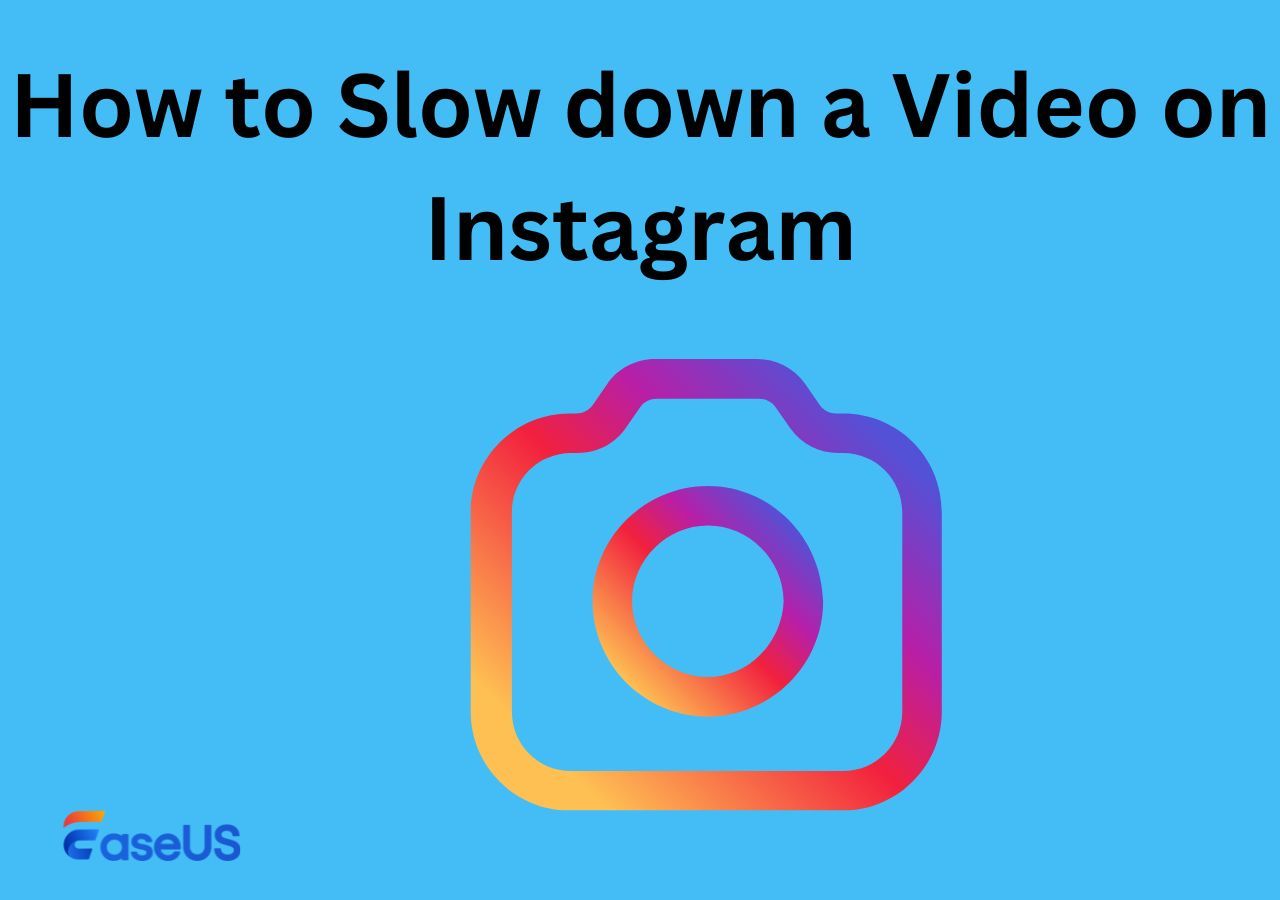文章內容
Google Chrome 是一種廣泛使用的網頁瀏覽器。它已成為日常線上體驗不可或缺的一部分。 Chrome 可無縫傳輸音訊和視訊內容。其強大的多媒體功能徹底改變了我們觀看數位內容的方式。然而,儘管其可靠性高,用戶偶爾也會遇到問題。輕微的不便可能會嚴重破壞瀏覽體驗。本文提到了「 Chrome 中沒有聲音」問題背後的潛在原因。在這裡,我們將提到增加視訊音量的實用解決方案 並增強瀏覽體驗。
方法Windows 10/11/Mac 上的 Chrome 沒有聲音
當 Windows 系統上的 Chrome 遇到沒有聲音的令人沮喪的問題時,故障排除通常從基礎知識開始。有時,解決方案在於最簡單的設定。
方法1. 檢查音量設定
有時,電腦設定中的音訊會靜音。請務必檢查電腦上的音量設定。透過檢查 Windows 和 Mac 系統上的音量設定,您可以確保聲音已啟用並將其設定為可聽見的等級。
請依照以下步驟檢查音量設定:
在 Windows 上:
步驟 1. 點選麥克風圖示開啟音量控制面板。
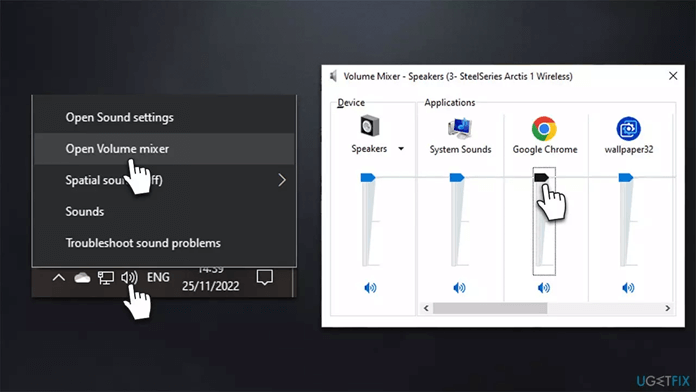
步驟 2. 確保音量未靜音。如有必要,將音量滑桿拖曳到所需的等級。
步驟 3. 確保 Chrome 的音量也已調高且未靜音。如果需要,請進行相應調整。
蘋果電腦:
步驟 1. 點擊 Apple 選單並選擇“系統偏好設定”。
步驟 2. 點選「聲音」圖示。
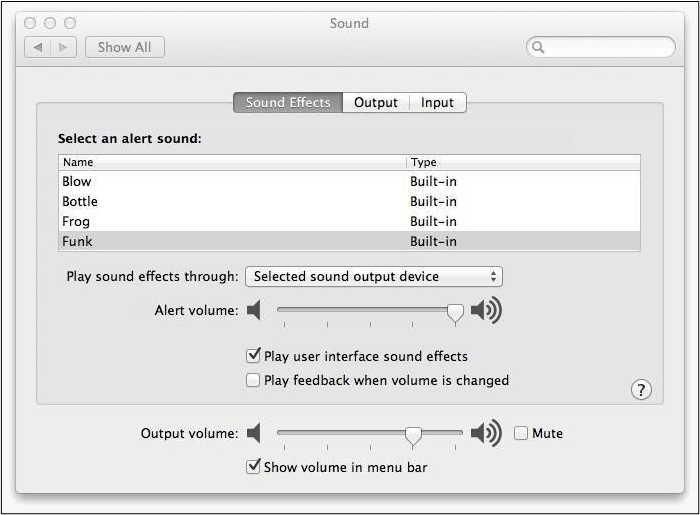
步驟 3. 確保輸出音量滑桿調至可聽見的等級。根據需要進行調整。
方法 2. 檢查 Chrome 聲音設定
有時,如果停用特定設定,它會阻止網站播放聲音。您可能在將網頁靜音時將 Chrome 設定設為靜音。
請依照以下步驟檢查 Chrome 中的聲音設定:
步驟 1. 開啟 Chrome 瀏覽器視窗。
步驟 2. 點選三個垂直點。
步驟 3. 選擇“設定”。它將打開一個包含 Chrome 設定選項的新分頁。
步驟 4. 點選「隱私和安全」。
步驟 5. 選擇「網站設定」以開啟包含各種網站特定設定的子選單。
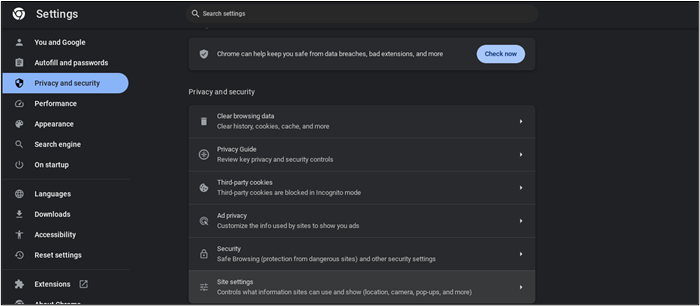
步驟 6. 點選「其他內容設定」並選擇「聲音設定」。
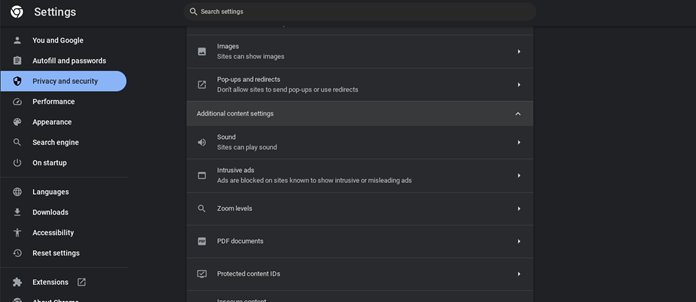
步驟 7. 確保未選擇「不允許網站播放聲音」選項。如果是,請單擊它將設定切換為“網站可以播放聲音”。
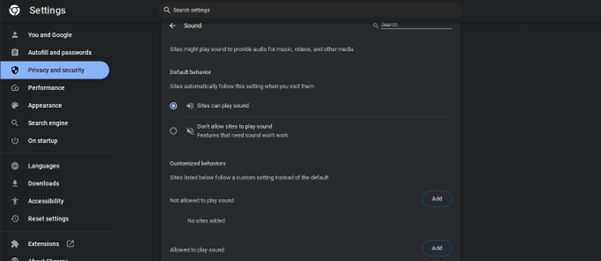
方法 3. 清除瀏覽器歷史記錄和緩存
Chrome 緩存可能會累積並導致其功能出現錯誤。清除 Chrome 歷史記錄和緩存可以輕鬆解決該問題。
請依照以下步驟清除 Chrome 中的瀏覽器記錄和緩存:
步驟 1. 在 Windows 上開啟 Chrome 瀏覽器。
步驟 2. 點選三個垂直點。
步驟 3. 選擇“設定”。它將打開一個包含 Chrome 設定選項的新分頁。
步驟 4. 點選「隱私和安全」。
步驟 5. 點選「清除瀏覽記錄」。
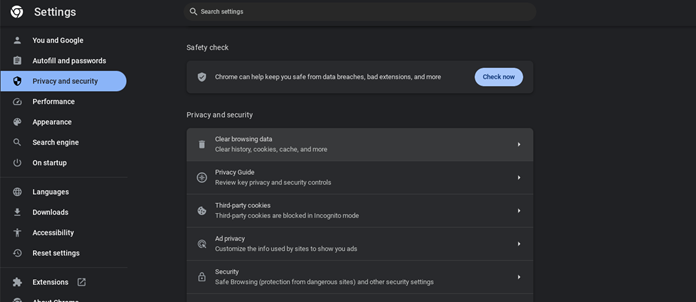
步驟 6. 選擇「所有時間」以清除自開始使用Chrome以來累積的所有瀏覽記錄。
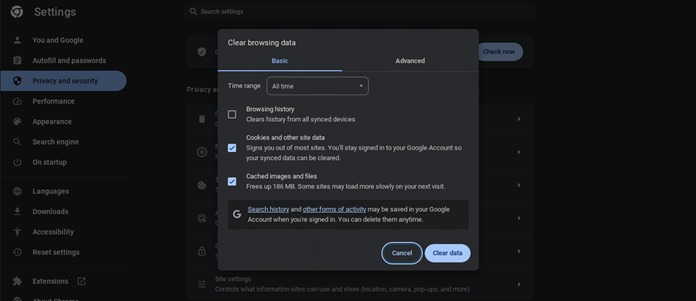
步驟 7. 確保選擇「瀏覽記錄」和「緩存影像和檔案」。
步驟 8. 點選「清除資料」按鈕。然後 Chrome 將繼續清除所選的瀏覽記錄和緩存。
方法 4. 禁用擴充
MP3 音量增強器擴充功能還可以讓網站靜音。請務必檢查是否安裝了可讓您的 Chrome 保持靜音的擴充功能。嘗試停用所有擴充功能以查看擴充功能是否有問題。
請依照以下步驟停用 Chrome 中的所有擴充功能:
步驟 1. 開啟 Chrome 瀏覽器。
步驟 2. 點選三個垂直點。
步驟 3. 選擇“更多工具”並點擊“擴充”。
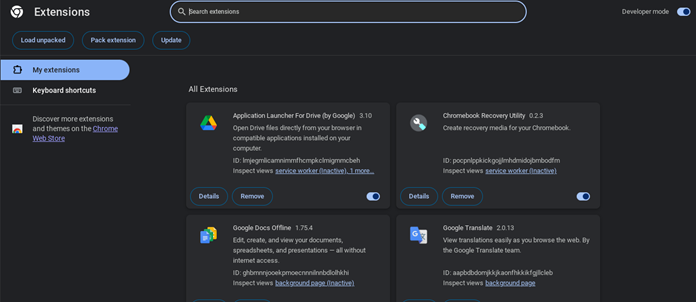
步驟 4. 切換分機名稱旁的開關將其關閉。
步驟 5. 按一下「刪除」以完全卸載該擴充功能。
步驟 6. 關閉「擴充」標籤底部的「啟用」開關。它將暫時停用 Chrome 中的所有擴充功能。
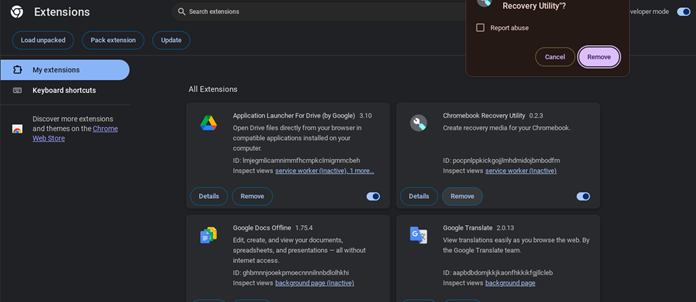
步驟 7. 停用 Chrome 中的擴充功能以排除故障並可能解決 Windows 系統上沒有聲音的問題。
步驟 8. 在執行每個步驟後測試聲音,以確定問題是否已成功解決。
方法 5. 更新 Chrome
更新 Chrome 是排查和解決問題的建議方法。過時的瀏覽器版本有時會導致相容性問題或影響音訊播放的錯誤。
請依照以下步驟更新 Chrome:
步驟 1. 在 Windows 系統上開啟 Chrome 瀏覽器。
步驟 2. 點選三個垂直點。
步驟 3. 選擇「關於 Google Chrome 」。
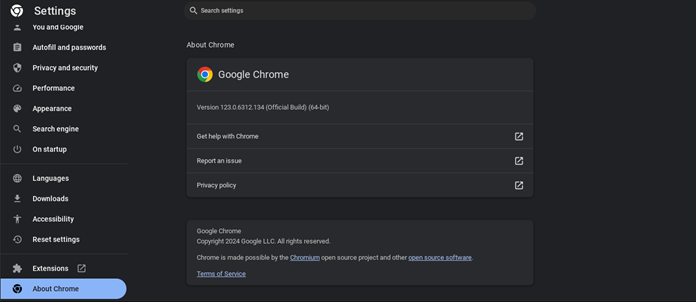
步驟 4. Chrome 將自動檢查更新並開始下載。
步驟 5. 重新啟動 Chrome 以套用變更。
方法 6. 檢查其他網站上的聲音
確定問題是出在一個網站還是影響所有網站。檢查其他網站上的聲音以查找問題原因。
以下是在其他網站上檢查聲音的步驟:
步驟 1. 打開 Chrome 瀏覽器。
步驟 2. 播放音訊或視訊內容,檢查聲音是否正常。嘗試播放不同類型的媒體。
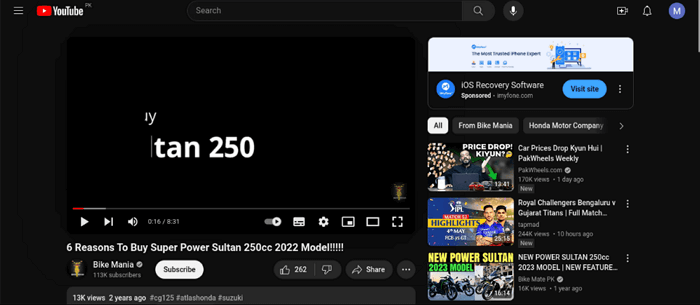
步驟 3. 如果您在 Chrome 中開啟了多個選項卡,請務必測試所有選項卡的聲音。
步驟 4. 嘗試在不同網站上播放聲音時,請注意任何錯誤訊息或異常行為。
步驟 5. 如果您可以在其他網站上聽到聲音,沒有任何問題。
方法 7. 排除硬體問題
如果所有設定配置正確,則問題可能出在硬體上。一項一項地檢查硬體元件,以檢查哪個裝置導致了問題。
請依照以下步驟排除硬體問題:
步驟 1. 使用外部麥克風或耳機時,請確保它們正確連接。
步驟 2. 在 Chrome 以外的媒體播放器上播放聲音以測試麥克風或耳機。
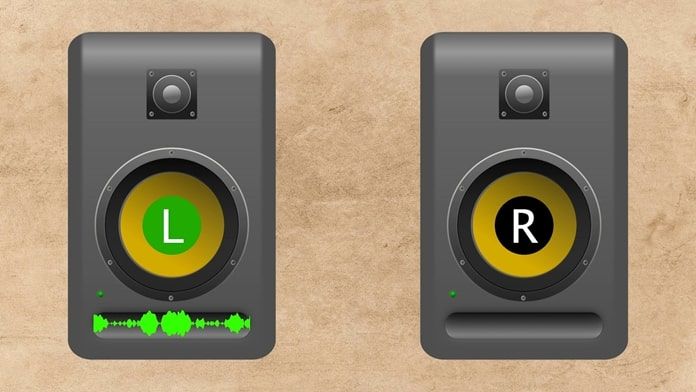
步驟 3. 確保內建喇叭或耳機的音量未靜音。
步驟 4. 使用其他應用程式測試聲音播放,以驗證問題是否僅限於 Chrome。
步驟 5. 使用不同的音訊來源測試聲音播放。
方法 8. 運行聲音疑難排解
Windows 有一個內建的故障排除工具,可以診斷系統設定中的問題。它將自動檢測問題並建議解決方案。
請依照以下步驟執行疑難排解程式:
步驟 1. 點選麥克風圖示。
步驟 2. 選擇「解決聲音問題」。故障排除程序將掃描您的系統中的音訊播放裝置。
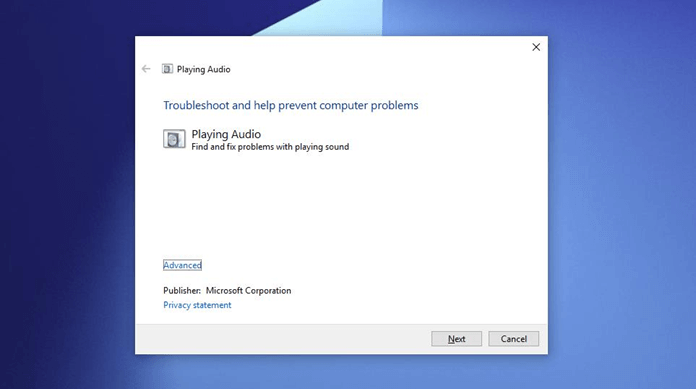
步驟 3. 確定可能影響聲音輸出的任何問題。它將提供所發現問題的摘要,並提供潛在的解決方案或解決這些問題的建議。
步驟 4. 按照提供的建議修復或建議進行操作。
步驟 5. 重新啟動電腦以套用變更。
方法 9. 重置 Chrome
重置 Chrome 是解決該問題的有效解決方案。此過程會將 Chrome 恢復為其預設值。它可能會修復可能導致聲音問題的任何配置或設定。
請依照以下步驟重設 Chrome 設定:
步驟 1. 在 Windows 系統上開啟 Chrome 設定。
步驟 2. 點選三個垂直點。
步驟 3. 選擇“設定”。
步驟 4. 點選「重置」以查看其他選項。
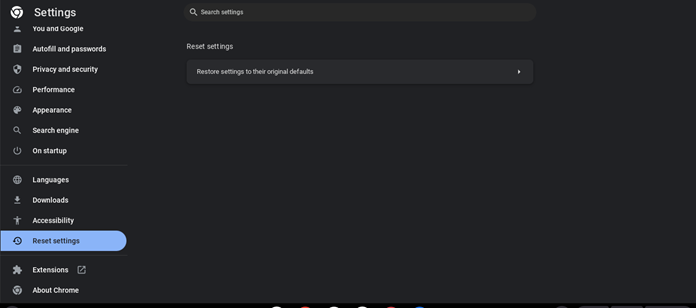
步驟 5. 點選「將設定恢復為原始預設值」。
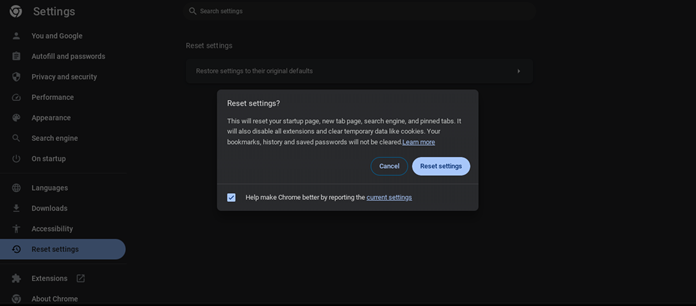
步驟 6. 點選「重置設定」以確認並啟動重置程序。
步驟 7. 關閉並重新啟動 Chrome 以套用變更。
方法 10. 更新音訊驅動程式
更新音訊驅動程式可以解決與無音訊相關的問題。過時或損壞的音訊驅動程式可能會導致聲音問題。更新驅動程式可確保與最新軟體的相容性並修復任何錯誤。
請依照以下步驟更新音訊驅動程式:
步驟 1. 右鍵單擊“開始”按鈕。
步驟 2. 選擇「裝置管理員」。
步驟 3. 點選「聲音、視訊和遊戲控制器」類別以查看音訊裝置。
步驟 4. 右鍵單擊列出的音訊裝置,然後選擇“更新驅動程式”。
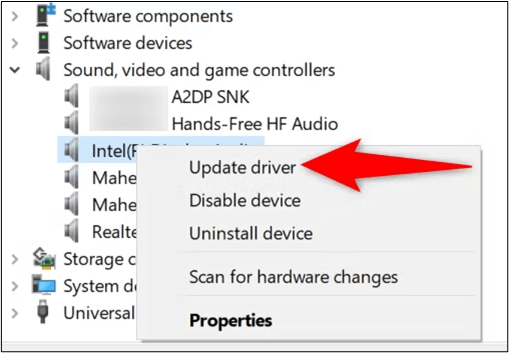
步驟 5. 選擇「自動搜尋更新的驅動程式軟體」選項。
步驟 6. Windows 將安裝最新的驅動程式更新。
步驟 7. 請依照螢幕上的指示進行操作。
步驟 8. 重新啟動電腦以應用更改程式。
方法 11. 嘗試其他瀏覽器
有時您的 Chrome 瀏覽器可能有問題。嘗試其他網頁瀏覽器,以協助確定問題是否特定於 Chrome。
請依照以下步驟嘗試其他瀏覽器:
步驟 1. 選擇系統上安裝的另一個 Web 瀏覽器。
步驟 2. 開啟選定的瀏覽器。
步驟 3. 前往您遇到無聲音問題的相同網站。
步驟 4. 使用備用瀏覽器播放網站上的音訊或影片內容,以查看聲音播放是否正常。
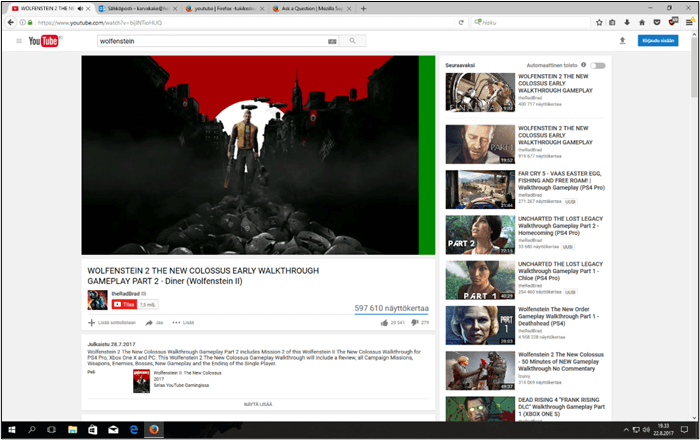
步驟 5. 如果您可以在替代瀏覽器中聽到聲音而沒有任何問題,則表示該問題可能是 Chrome 特有的,而不是系統範圍或硬體相關的問題。
結論
Google Chrome 是最受歡迎的網頁瀏覽器。它為全球用戶提供高速和可訪問性。其強大的多媒體功能改變了我們與線上內容互動的方式。但是,Google Chrome 中沒有聲音可能會破壞您的無縫體驗。本文提到了「Chrome無聲音」的原因和解決方法。我們已經提到了有效排除和解決問題的步驟。透過遵循故障排除技術,使用者可以重新控制其瀏覽體驗。
Chrome 中沒有聲音的常見問題解答
在尋找解決 Chrome 聲音問題的方法時,您可能會感到困惑。以下是一些可以幫助您的見解。
1. 如何在 Google Chrome 上恢復聲音?
請依照以下步驟在 Google Chrome 中恢復聲音:
步驟 1. 使用音量控制圖示調整音量。
步驟 2. 開啟 Google Chrome 並存取選單。
步驟 3. 選擇“設定”。
步驟 4. 前往「隱私權和安全性」>「網站設定」。
步驟 5. 確保網站具有良好的權限。
步驟 6. 如果聲音仍然不起作用,請嘗試重新啟動 Google Chrome 或您的電腦。
2. 如何開啟 Google Chrome 聲音?
請依照以下步驟在 Google Chrome 中啟用聲音:
步驟 1. 檢查電腦音量設定。
步驟 2. 開啟 Google Chrome。
步驟 3. 造訪包含音訊內容的網站或網頁。
步驟 4. 點選網址列中的鎖圖示。檢查網站的聲音權限是否被封鎖。
步驟 5. 確保 Chrome 的聲音設定中未停用聲音。
步驟 6. 點選三個點。
步驟 7. 選擇「設定」並前往「隱私權與安全性」>「網站設定」。
步驟 8. 為網站啟用聲音。
3. 為什麼我的瀏覽器不播放音訊?
有多種因素可能會導致您的瀏覽器(包括 Google Chrome)無法播放音訊。一些常見的原因包括:
- 1. 電腦或瀏覽器靜音。
- 2.在瀏覽器設定中攔截特定網站的聲音權限。
- 3. 過時的瀏覽器版本或瀏覽器擴充功能會幹擾音訊播放。
- 4. 瀏覽器緩存或 cookie 損壞,影響音訊功能。
- 5. 系統聲音設定、音訊驅動程式或硬體問題。
如果您覺得本文有幫助,請與您的朋友分享並幫助他們解決 Chrome 問題!